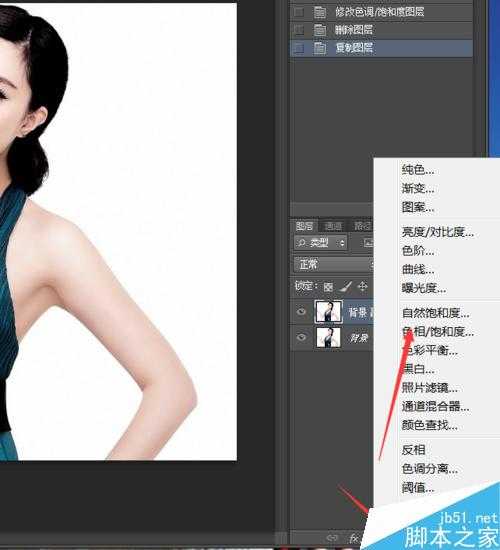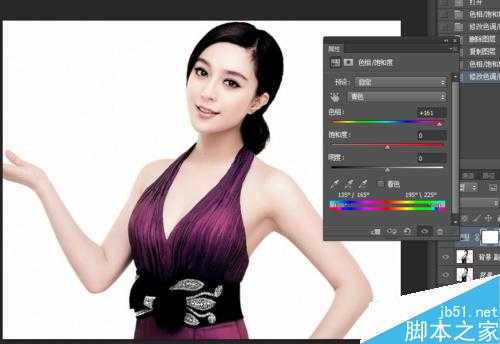幽灵资源网 Design By www.bzswh.com
PS刚入门的朋友可能不知道如何使用一些调色工具,这里和大家分享一下最基本的调色方法,色相饱和度的基本操作方法。
方法/步骤
首先用PS软件打开图片,复制图片,初学者要保持这个好习惯,可避免失误造成的图片损坏。
点击面版下方的按钮,弹出列表,选择色相饱和度。
在弹出的色相面版的全图下拉菜单里找到青色,左右调节色相条,这时候你就会发现,衣服的颜色有了变化。
你还可以调节饱和度和明度来增加或者减少颜色的浓度以及明暗。
色相饱和度可以单独来调节图片中每个颜色。多操作几次,你就会找到窍门。非常简单。
注意事项
这种调色方法比较适合颜色分明的图片,初学者可以试着和其它调色工具一起使用效果更好。
以上就是PS色相饱和度给照片人物进行简单调色方法介绍,操作很简单的,大家学会了吗?希望能对大家有所帮助!
标签:
PS,色相饱和度
幽灵资源网 Design By www.bzswh.com
广告合作:本站广告合作请联系QQ:858582 申请时备注:广告合作(否则不回)
免责声明:本站文章均来自网站采集或用户投稿,网站不提供任何软件下载或自行开发的软件! 如有用户或公司发现本站内容信息存在侵权行为,请邮件告知! 858582#qq.com
免责声明:本站文章均来自网站采集或用户投稿,网站不提供任何软件下载或自行开发的软件! 如有用户或公司发现本站内容信息存在侵权行为,请邮件告知! 858582#qq.com
幽灵资源网 Design By www.bzswh.com
暂无评论...
RTX 5090要首发 性能要翻倍!三星展示GDDR7显存
三星在GTC上展示了专为下一代游戏GPU设计的GDDR7内存。
首次推出的GDDR7内存模块密度为16GB,每个模块容量为2GB。其速度预设为32 Gbps(PAM3),但也可以降至28 Gbps,以提高产量和初始阶段的整体性能和成本效益。
据三星表示,GDDR7内存的能效将提高20%,同时工作电压仅为1.1V,低于标准的1.2V。通过采用更新的封装材料和优化的电路设计,使得在高速运行时的发热量降低,GDDR7的热阻比GDDR6降低了70%。